Denunciar
Compartir
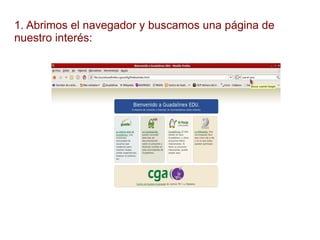
Recomendados
Más contenido relacionado
La actualidad más candente
La actualidad más candente (15)
Como instalar un dispositivo virtual android en una pc

Como instalar un dispositivo virtual android en una pc
Destacado
Destacado (20)
Febrero 3, 2012 serie 4 enemigos de la mente lealtad dividida 

Febrero 3, 2012 serie 4 enemigos de la mente lealtad dividida
Similar a Instrucciones
Similar a Instrucciones (20)
Creación y tratamiento de imágenes con GIMP y Paint.NET

Creación y tratamiento de imágenes con GIMP y Paint.NET
Descarga como imagen un grafico creado en mindomo abr 17

Descarga como imagen un grafico creado en mindomo abr 17
Instrucciones
- 1. 1. Abrimos el navegador y buscamos una página de nuestro interés:
- 3. 2. Pulsamos un botón del teclado en el que pone “ImprPant” y debajo “PetSist” Pulsa aquí.
- 4. 3. Te aparecerá la siguiente ventana. Nombre del fichero. Lugar donde se guardará. Pulsa aquí y se guardará.
- 5. 3. Cierra las ventanas y verás el escritorio. 4. Pulsa con el botón derecho sobre el icono del fichero. 5. Abrir con gimp. El Gimp
- 6. Pulsamos aquí en la herramienta selección Pulsamos y arrastramos sobre la imagen seleccionando el área deseada
- 7. Pulsamos en imagen y recortar a la selección
- 8. 1. Movemos esta ventana pulsando sobre la franja superior. Pulsamos: archivo- guardar como.
- 9. 2. Pulsamos aquí y elegimos el formato jpg. 1. Escribimos un nombre para el fichero. Guardamos
- 10. Para insertar la imagen que hemos guardado en el blog... Pulsa aquí.
- 11. Pulsa aquí. Pinchar en el escritorio y después en el fichero que guardamos antes.